Оцифровка киноплёнки 8 мм в домашних условиях
Если вы самостоятельно решили оцифровать ваши старые киноплёнки 8 мм в домашних условиях, то наша статья поможет вам в этом. Данный способ оцифровки подразумевает пересъёмку с экрана.
Для оцифровки понадобится кинопроектор (например «Русь»), бытовая видеокамера и стена с белой тканью (можно использовать простынь). Но нужно иметь ввиду, если видеокамера используется в режиме записи на кассету, как в данном случае, то позже придётся производить ещё и оцифровку видеокассеты. Поэтому лучше использовать современную видеокамеру с цифровой записью на жёсткий диск или карту памяти.
Для начала нужно разместить кинопроектор и видеокамеру на ровных поверхностях, чтобы проекция изображения от кинопроектора была ровной, без перекосов . Старайтесь установить видеокамеру таким образом, чтобы в её объектив чётко попадала проекция изображения с кинопроектора.
Далее все просто: включаете запись на видеокамере и начинаете проигрывать плёнку на кинопроекторе.
Конечно, результат не будет идеальным, т.к. данный способ имеет ряд недостатков:
- во-первых, изображение будет искаженным, в плане пропорций, т.к. видеокамеру невозможно расположить в одной плоскости с кинопроектором, её приходится размещать либо сверху, либо сбоку проектора;
- во-вторых, изображение не имеет ровных границ кадра;
- в-третьих, картинка будет не чёткой и с различной яркостью, так как автоэкспозиция камеры не может сфокусироваться из-за быстрой смены кадров;
- в-четвертых, изображение при пересъёмке на камеру будет мерцать, из-за того, что камера воспринимает все кадры, которые проходят через кинопроектор, то есть и нормальное изображение кадра, и мелькающие черные рамки кадра.
Можно получить изображение с хорошим качеством, но для этого потребуется приобрести специальное устройство ТЕЛЕ-КИНО, американского производства Tobin.
При этом есть особенности:
- во-первых, плёнка должна быть идеально ровной, не скрученной, с целой не рваной перфорацией, иначе плёнка будет рваться и застревать.
 К сожалению, плёнки советского производства со временем не обладают данными качествами;
К сожалению, плёнки советского производства со временем не обладают данными качествами; - во-вторых, для оцифровки вам понадобится плата захвата, как в статье про оцифровку видеокассет в домашних условиях;
- ну и в третьих, цена самого устройства – несколько тысяч долларов.
Если вы хотите получить свои киноплёнки в цифровом виде, в отличном качестве и по приемлемой цене, без вышеперечисленных затрат и недостатков, то компания ЕВРОВИДЕО всегда готова вам помочь. У нас используется профессиональное оборудование и оцифровку киноплёнки производят специалисты с огромным опытом в этой области. Обращайтесь, будем рады вам!
Наши услуги
Оцифровка видеокассетОцифровка киноплёнкиОцифровка звукаРетушь и обработка фотоСканирование фотоплёнок и слайдовСоздание слайдшоу из фото
Часто задаваемые вопросы?
- Как происходит оцифровка киноплёнки?
-
Сначала происходит ремонт старой киноплёнки и очищение от загрязнений.
 Затем мы используем надёжную систему телекино для качественной покадровой пересъёмки киноплёнки. После оцифровки и необходимой коррекции видео записывается в современный цифровой формат.
Затем мы используем надёжную систему телекино для качественной покадровой пересъёмки киноплёнки. После оцифровки и необходимой коррекции видео записывается в современный цифровой формат.
- Оцифровка старых плёнок какого типа возможна?
-
Мы выполняем оцифровку плёнок 8, 16 и 35 мм. Возможна оцифровка советской и импортной киноплёнки, а также любой современной киноплёнки. Если вы не знаете, какая у вас плёнка, обращайтесь в любой из наших пунктов приёма заказов или звоните нам +7 (495) 323-75-75.
- Моя плёнка старая, грязная, в ней есть разрывы. Вы сможете оцифровать её?
-
Мы понимаем, что далеко не всегда возможно обеспечить идеальное хранение катушек, поэтому принимаем киноплёнку в любом виде и ремонтируем её перед оцифровкой. Разрывы можно склеить, а грязь аккуратно удалить без повреждения плёнки.
- Вы берете на проявку старые киноплёнки 8 мм и 16 мм?
-
Вы обнаружили, что ваша плёнка не проявлена? Если с ней все в порядке, мы сможем её проявить и затем оцифровать.
 Вы нашли киноплёнку, но не знаете, что на ней снято? Тоже не проблема — после оцифровки мы отправим вам скриншоты видеоряда на электронную почту.
Вы нашли киноплёнку, но не знаете, что на ней снято? Тоже не проблема — после оцифровки мы отправим вам скриншоты видеоряда на электронную почту.
Другие публикации
Для чего нужна оцифровка видео
Читать статью
Транспаранты для Бессмертного Полка
Читать статью
Где оцифровать киноплёнку
Читать статью
Оцифровка видеокассеты VHS на флешку
Читать статью
Заказать слайд шоу из фото
Читать статью
Как оцифровать пленку в домашних условиях? Пленочный сканер для оцифровки пленки — ANNX
Содержание статьи:
- Процесс цифровизации
- Сканер – что выбрать
- Оптимальное разрешение
- Процесс цифровизации
- В какой файл сохранить
- Проблема оцифровки негативов
- Оцифровка негативов, зеркальных камеры
- Заключение
Перевод киноматериалов и слайдов в цифровой формат не теряет актуальности и сегодня, когда, казалось бы, все уже обработаны и размещены на виртуальных СМИ. Старые файлы, фотоальбомы и негативы, или требуют особых условий хранения, или окончательной трансформации в компьютерные файлы. При этом возникает вопрос: «как оцифровать пленку в домашних условиях и с минимальными затратами?» Сразу следует отметить, что подручные средства, чтобы ограничить не получится, особенно если результат должен быть высокого качества. Используется профессиональное оборудование для оцифровки в лабораториях и студиях, конечно, не требуется, но приобретение сканера должны быть готовы. В худшем случае вы можете однако сделать зеркальной камеры, в этом случае увеличение ответственности уже ручной.
Старые файлы, фотоальбомы и негативы, или требуют особых условий хранения, или окончательной трансформации в компьютерные файлы. При этом возникает вопрос: «как оцифровать пленку в домашних условиях и с минимальными затратами?» Сразу следует отметить, что подручные средства, чтобы ограничить не получится, особенно если результат должен быть высокого качества. Используется профессиональное оборудование для оцифровки в лабораториях и студиях, конечно, не требуется, но приобретение сканера должны быть готовы. В худшем случае вы можете однако сделать зеркальной камеры, в этом случае увеличение ответственности уже ручной.
Процесс цифровизации
Вам будет интересно:Что такое предзаказ? Как узнать, когда ты свободен домен
Чтобы понять, как, в принципе, методы работы передачи фильма в форматы цифровых изображений, нужно понять технологию этого преобразования. По большому счету, оцифровка фотопленки включает разделение каждого кадра на пиксели – маленькие элементы, которые составляют другую, компьютерный рисунок. Образующиеся в результате обработки изображения сохраняет информацию о цветовой гамме изображения и другие фотографические свойства цифровой файл.
Образующиеся в результате обработки изображения сохраняет информацию о цветовой гамме изображения и другие фотографические свойства цифровой файл.
Сканер – что выбрать?
Вам будет интересно:Монетизация YouTube: Как подключить и как отключить?
На данный момент, с точки зрения оцифровки сканер нет достойной альтернативы. Существуют две разновидности этих устройств: модели пленочный сканер оборудован слайд-модулем. Преимущества модулей планшета слайдов включают в себя возможность захвата и пленочных материалов, и готовых фотографий. Если необходимо оцифровать фильмы дома, затем вставьте модуль будет лучшим решением. Он недорого стоил, обеспечить функциональный минимум для трудоспособного процесс и займет немного дополнительного пространства.
Сканер пленки можно отнести к оборудованию, которое приближается к профессиональным моделям. Это позволяет получить качество оцифрованных изображений с удобством для пользователя. Этот вариант идеально подходит, если вы хотите обрабатывать и регулярно появляются новые кадры, и старый фильм. Оцифровка изображений на любительском уровне помогают многие сканеры, но если вы хотите получить высокое качество профессиональных результатов, вам понадобится барабан Photo сканер и мини-лаборатории.
Оцифровка изображений на любительском уровне помогают многие сканеры, но если вы хотите получить высокое качество профессиональных результатов, вам понадобится барабан Photo сканер и мини-лаборатории.
Оптимальное разрешение
Важно соблюдать простое правило: как вы знаете, 300 точек на дюйм стандартная печать, соответственно, сканер должен хотя бы поддерживать этот параметр. В целом, современные видеокамеры и сканирующие устройства способен поддерживать и 4800dpi – другое дело, что этот формат просто не оправдывает себя со старым фильмом. Например, многие люди заинтересованы в том, чтобы оцифровать пленку в дом, чтобы каждый элемент был максимально детальным. На практике, готовой рамке, что вы не можете выбрать больше, чем он дает. В качестве оптимальных решений может иметь формат, который в два раза превышает аналогичные возможности фильма. Например, 900dpi могут быть пригодны почти для всех старых фотографий. Даже если резолюция будет заметно превосходит все границы и пределы негатива, вы всегда можете обрезать избыток, но то, что потери качества не будет.
Процесс цифровизации
На сканер, процедура проста, и не требует от пользователя практически никакого участия. Конечно, до первого обращения придется скачать необходимый драйвер и программное обеспечение для работы оборудования – далее Настройки и запустить сканирование. Важно отметить, что пленочный сканер для оцифровки пленки в зависимости от модели может иметь целый ряд полезных опций, которые позволят увеличить качество готового изображения. Среди них:
- снижение зерна;
- удаление пыли и следов масла;
- оттенки восстановления;
- повышенное шумоподавление и резкость;
- автоматическая экспозиция;
- гистограмма для настройки цветовых кривых.
В современных версиях кроме того, компания Epson предоставляет цифровую лед технология, с помощью которой устройство выполняет свои рабочие по очистке и обработке поверхностей, и удаление царапин.
В какой файл сохранить?
Главная ошибка начинающих фотографов, для которых оцифровка пленок в домашних условиях связано с обычными преобразования файл имеет неверный формат для сохранения изображений. Не рекомендуется использовать выходной формат JPEG, так как это приведет к существенной потере компрессии. Лучшим вариантом будет ссора. Вот опять фактического следующий принцип: лучше сделать объем, но и качество источников, чем продолжать страдать с плохим разрешением, и т. д. Действительно, формат TIFF-это довольно громоздкая, но эти неудобства стоят достойного печати в будущем.
Не рекомендуется использовать выходной формат JPEG, так как это приведет к существенной потере компрессии. Лучшим вариантом будет ссора. Вот опять фактического следующий принцип: лучше сделать объем, но и качество источников, чем продолжать страдать с плохим разрешением, и т. д. Действительно, формат TIFF-это довольно громоздкая, но эти неудобства стоят достойного печати в будущем.
Проблема оцифровки негативов
Большинство принтеров негативное отношение к задаче сканирования негативов. Это не коррекция цвета, настройка контраста и т. д. Часто встречается вопрос о том, как оцифровать фильм дома и без явных шумов. Так что негатива в этом плане считаются наиболее проблемными.
Если вы будете оцифровывать слайды, «шум» попадает в тень, где его довольно трудно обнаружить. При обработке негативных-это то же самое, и кажется, что все недостатки исчезли в темных областях естественно. Разочарование приходит, когда сканер для оцифровки пленки обращает негатив в позитив – после операции, весь шум передается на свете. Имейте это в виду и максимально использовать возможности autocorrela для подавления «шума».
Имейте это в виду и максимально использовать возможности autocorrela для подавления «шума».
Оцифровка негативов, зеркальных камеры
Многие считают, что этот метод работает с негативов для болельщиков является оптимальным. Камеры сняли негатив, то его обработке и переработке. Технически процедура выглядит следующим образом: камера жестко крепится к рабочей платформе, установлены светодиодные фонари (с фильтрами при необходимости) и установить экспозицию. Такая оцифровка фотопленок может быть течь, но только при условии, что кадры тех же условиях освещения. В других случаях, для каждого кадра баланс белого, например, быть выбраны индивидуально. На самом деле, этот аспект личной доработки и настройки каждого снимка можно рассматривать как плюс: во-первых, это свобода творчества, а во-вторых, навыки работы с фотоматериалами.
Заключение
На последнем этапе остается только определить систему каталогизации файлов. В общем, вопрос о том, как оцифровать фильм дома и получать высокое качество печати изображения, включает в себя элементарный ответ. Вы должны иметь соответствующий сканер или фотоаппарат – в первом случае большая часть рабочего процесса присваивается оборудованием и второго пользователя, который по своему усмотрению может настроить параметры оцифровки и условий для ее реализации. То есть все считают, что сканирование и перевод в цифровой убивает все преимущества фотосъемки, несостоятельны. Есть много инструментов, методов, параметров, и регулировка тонкости, которые позволяют создавать из старого негативные произведения искусства.
Вы должны иметь соответствующий сканер или фотоаппарат – в первом случае большая часть рабочего процесса присваивается оборудованием и второго пользователя, который по своему усмотрению может настроить параметры оцифровки и условий для ее реализации. То есть все считают, что сканирование и перевод в цифровой убивает все преимущества фотосъемки, несостоятельны. Есть много инструментов, методов, параметров, и регулировка тонкости, которые позволяют создавать из старого негативные произведения искусства.
Источник
Пленочные негативы в цифру (Мой рабочий процесс / Руководство!)
Люди часто спрашивают меня на Flickr, как я преобразовываю свои пленочные негативы в цифровые изображения для загрузки в социальные сети и каков мой рабочий процесс пленочной фотосъемки. Вот мое простое руководство из 4 шагов о том, как я перерабатываю пленку с камеры в цифровое изображение и используемое мной оборудование.
(*Я перерабатываю около 50-70 рулонов пленки дома в год, так что это основано на том, что я узнал за это время)
>> Присоединяйтесь ко мне на YouTube!
Преобразование негатива с пленки в цифру – 4 этапа
- ШАГ 1: Снимите пленку (любой формат пленки, 35 мм, 120, 4×5 .
 .)
.) - ШАГ 2: Проявление пленки (дома или от кинолаборатория)
- ШАГ 3: Сканирование пленки (дома или в кинолаборатории)
- ШАГ 4: Редактирование пленки (рабочий процесс Lightroom/Photoshop)
Список комплектов для проявки пленки – что вам понадобится !
Это основное оборудование для проявления пленки, которое я использую для проявления всех своих пленок + ссылки на Amazon, чтобы помочь вам найти его. У меня также есть сканер Epson v600, но я обновил его до Epson v800 и считаю, что он намного лучше. Я начал с меньшего 2-х барабанного резервуара проявки Paterson (Великобритания)/(США), но рекомендовал бы 3-х барабанный бак, если вы регулярно снимаете на пленку или если вы используете 120 пленку, а не 35 мм. (Я использую 2x 3-барабанных резервуара Paterson рядом (ссылка ниже) и использую 2-барабанный резервуар в качестве резервного). Я подробно описываю химические вещества, которые использую, но есть и много других доступных вариантов, если вы хотите поэкспериментировать. (На данный момент я просто наслаждаюсь подстраховкой от использования проверенных химикатов, с которыми у меня есть опыт).
(На данный момент я просто наслаждаюсь подстраховкой от использования проверенных химикатов, с которыми у меня есть опыт).
- Epson perfection v800 – планшетный сканер для пленки и фото – (Великобритания) / (США)
- Сумка для смены пленки / сумка для фотолаборатории (для проявления дневной свет) – (Великобритания)/(США)
- Бак проявки Paterson (бачок проявки с 3 барабанами) – (Великобритания)/(США)
- Вставка 4×5 MOD 54 – для бака Paterson (для 4×5 фильм) – (Великобритания) / (США)
- Проявитель Kodak Xtol (5L) (проявитель черно-белых пленок) – только (Великобритания)
- Проявитель Adox Rodinal (альтернативный проявитель черно-белых пленок) – только (Великобритания)
- Фиксатор Kodak T-Max (для черно-белых пленок) (я могу) нет в списке, извините)
- Tetenal Colortec C-41 kit (набор для проявки цветной пленки C41) — только (Великобритания)
- Внешний жесткий диск Seagate (последний шаг: сохраните отсканированные изображения!) — (Великобритания) / (США)
Альтернативные химикаты, которые также доступны в США и пользуются популярностью:
- Проявитель Kodak D-76 (альтернатива Xtol) (проявитель черно-белых пленок) — (США)
- Блок питания Unicolor C-41 (альтернатива Tetenal) (проявитель цветных пленок) — (США)
Объявления
Набор для проявки пленки – общие предметы, которые вам понадобятся В дополнение к перечисленным выше особенностям проявления пленки вам также потребуются некоторые обычные кухонные принадлежности и предметы домашнего обихода.
- Термометр (для жидкостей)
- Пластиковые кувшины объемом 1 литр (я использую 3 шт.)
- Таймер или секундомер (можно использовать телефон)
- Ножницы (для обрезки пленки)
- 24 пленка (я использую прищепки)
- Пустые бутылки для хранения химикатов для пленки (я использую 1-литровые бутылки из-под поп-музыки)
ШАГ 1: Снимайте пленку! (Основы)
- Купите рулон пленки – это может быть пленка 35 мм или 120 (или пленка 4×5 листов!)
- Загрузочная пленка в вашу любимую аналоговую камеру
- Сделайте фотографии (разоблачив пленку на свет)
- Сделайте ноты на настройках камеры / Условия
- . Завершение съемки. Перемотайте пленку (в камере)
- Выгрузите экспонированную пленку
- Храните экспонированную пленку до готовности к проявлению
Объявления
ШАГ 1: Сними фильм! (Мои главные советы)
- Покупайте пленку оптом (в нескольких упаковках), если это возможно, чтобы снизить стоимость единицы продукции, или загружайте пленку оптом из рулона от 100 до 400 футов с помощью 35-мм загрузчика
- Сделайте заметку в телефоне или блокноте какую пленку вы загрузили (особенно если вы используете несколько пленочных камер, как я, и если камера не показывает вам, какая пленка находится внутри, через небольшое смотровое окно
- Обратите внимание на настройки камеры и объективы, используемые при съемке фотографий (я детализируйте объектив, используемую диафрагму, выдержку и еще что-нибудь полезное для меня) (если я помню — иногда меняю камеры и объективы так много, что забываю)
- Обязательно запишите, экспонируете ли вы пленку при любом значении ISO, отличном от выдержки коробки, например, Fomapan 100@800
- Когда пленка выгружена, пронумеруйте пленку, чтобы привязать ее к списку на телефоне или в блокноте, или напишите подробности на самой пленке, например «Модель – Aneta @400”
- Для 35-мм пленки я загибаю конец пленки несколько раз, чтобы четко видеть, что пленка экспонирована (на пленке 120 уже будет напечатано «Exposed» на бумажной подложке пленки, когда вы ее выгрузите)
- Охладите экспонированную пленку в герметично закрытом пакете до тех пор, пока я не буду готов ее проявить (пакет для заморозки или пакет с застежкой-молнией для предотвращения влаги) (если я снимаю половину рулона пленки, она может находиться в камере за 1 месяц — 1 год до этого).
 Я заканчиваю рулон, но не беспокоюсь, если только не работаю на платного клиента (где я буду снимать весь рулон пленки, где это возможно).0014
Я заканчиваю рулон, но не беспокоюсь, если только не работаю на платного клиента (где я буду снимать весь рулон пленки, где это возможно).0014
ШАГ 2: Проявление пленки! (Основы)
- См. процесс проявления для цветной пленки (для пленки C41 или пленки Kodak Movie)
- Для черно-белой пленки, проявленной с помощью Rodinal, см. проявителем пленки Rodinal)
- Здесь я подробно опишу мой текущий процесс проявления черно-белой пленки – черно-белая пленка, проявленная в проявителе Kodak Xtol
- Приготовьте раствор Xtol из порошковой смеси
- Загрузите экспонированную пленку в резервуар для проявки пленки Paterson (в полной темноте) (при дневном свете используйте пеленальный мешок для фотолаборатории для загрузки пленки в полной темноте)
- Приготовьте разбавленную смесь проявителя Kodak Xtol
- Для приготовления литра раствора я использую 250 мл Xtol + 750 мл воды
- Используйте термометр для проверки температуры разбавленного Xtol.

- Если слишком холодно, подержите разбавленный Xtol в теплой водяной бане до нужной температуры (у меня Xtol в 1-литровом пластиковом кувшине и сядьте в кастрюлю с теплой водой
- После достижения нужной температуры вылейте разбавленный Xtol в резервуар Патерсона
- Запустите таймер
- Встряхивайте по желанию в течение необходимого периода времени (встряхивайте больше для эффекта высокой контрастности, меньше для меньшей контрастности)
- Увеличьте обычное время проявления, которое вы используете, если вы хотите протолкнуть пленку (например, если у вас истек срок годности Kodak TMax 100 при ISO 400)
- Меньшее перемешивание даст теням время осветлиться, так как блики проявятся первыми (для полустендовой проявки)
- По истечении определенного времени вылейте разбавленный Xtol из бака Патерсона в кувшин (храните на 1-2 дня для повторного использования)
- Наполните резервуар Paterson водопроводной водой и опорожните, чтобы промыть
- Налейте фиксаж в резервуар Paterson (я использую фиксаж Kodak T-Max)
- Встряхивайте каждую минуту или около того в течение примерно 10 минут (вы можете делать меньше, но я играю в безопасности — используйте мой фиксаж)
- Через 10 минут или около того слейте фиксаж для повторного использования
- Заполните резервуар Paterson водопроводной водой и взболтайте в течение минуты
- Слейте водопроводную воду и повторите процесс (я делаю это довольно небрежно, без точного времени)
- Добавьте несколько капель жидкости для мытья посуды в водопроводную воду, доведите до литра и добавьте в пустой бак Paterson (предотвращает образование водяных пятен)
- Встряхните бак несколько раз и через 1 минуту снимите крышку бака Paterson
- Снимите катушки с пленкой и выгрузите пленку
- Пальцами (сначала очистите их), зажмите пленку и проведите по всей длине пленки, чтобы удалить лишнюю жидкость
- Повесьте пленку для просушки в месте, защищенном от пыли и избыточного тепла
- Подождите несколько часов, пленка должна высохнуть и быть готова к сканированию
Объявления
Kodak Xtol + смесь проявителей Rodinal
*Многие спрашивают меня о моей проявке смеси Xtol + Rodinal. Мне нравится Kodak Xtol, но с некоторыми пленками результаты могут выглядеть очень гладкими. Почти цифровой, особенно 120 пленочных негативов. Проявитель Rodinal может быть слишком зернистым для меня, особенно для портретов с мягкой кожей.
Мне нравится Kodak Xtol, но с некоторыми пленками результаты могут выглядеть очень гладкими. Почти цифровой, особенно 120 пленочных негативов. Проявитель Rodinal может быть слишком зернистым для меня, особенно для портретов с мягкой кожей.
Мне нравится экспериментировать, поэтому я решил сделать смесь Xtol Rodinal. I tried various mixes but what a use most is the following ratio
Xtol Rodinal developer ratio
- 250ml Xtol
- 750ml Tap water
- 2.5ml Rodinal
STEP 2: Develop Film ! (Мои главные советы)
- Подождите, пока накопится (обычно) минимум 4 рулона пленки 120, 6 рулонов 35 мм или 12 листов 4×5 (но в идеале 6x 120, 9x 35 мм, 18 листов 4×5)
- Приготовьте 5-литровую порцию проявителя Kodak Xtol из порошковой смеси (если у меня уже есть приготовленный проявитель Kodak Xtol, я использую его вместо него)
- Перелейте 5 литров проявителя Xtol в 5 бутылок по 1 л (наполнение доверху для минимального количества воздуха внутри) (я использую старые пластиковые бутылки из-под поп-музыки и сквоша и раздавливаю их, поскольку я использую жидкость внутри, чтобы свести воздух внутри бутылки к минимуму)
- Промаркируйте и датируйте бутылки приготовленного Xtol и хранить в прохладном темном шкафу
- Повесьте пленку сохнуть на моей кухне, используя старую подставку для освещения + горизонтальную опору + колышки для фиксации пленки
- Дайте пленке высохнуть на воздухе – никакой специальной обработки
- Подождите примерно 2 часа, пока пленка полностью не высохнет (или когда У меня есть время)
- Стремитесь сканировать пленку как можно скорее после того, как она высохнет (там, где это практически возможно (это может быть через 1-2 дня, если я занят).
 Сканирование пленки раньше сводит к минимуму риск попадания избыточной пыли на пленка
Сканирование пленки раньше сводит к минимуму риск попадания избыточной пыли на пленка - Вы также можете снять пленку и отсканировать позже (я делаю это, если буду отсутствовать несколько дней) – я разрезаю пленку и кладу ее в пластиковый пакет, но вы можете использовать пленку с негативами
Купите и проявите пленку по цене кофе!
ШАГ 3: Сканируйте пленку! (Основы)
- Подключите и включите сканер Epson V800
- Убедитесь, что на пленке и стекле сканера нет пыли (я использую ракетный вентилятор) 120 или 4×5
- Загрузите проявленную пленку в держатель пленки Epson (старайтесь держать за края)
- Используя компьютер, откройте программу Epson Scan
- См.
 мои настройки, используемые на 3 снимках экрана ниже (просто мой способ работы)
мои настройки, используемые на 3 снимках экрана ниже (просто мой способ работы) - После того, как вы выбрали 48-битный цвет или 16-битную шкалу серого, щелкните предварительный просмотр
- Открытие предварительного просмотра в виде эскизов и поворот изображений при необходимости
- Для обрезанных светлых участков в предварительном просмотре я выбираю настройку гистограммы
- Настройка гистограммы позволяет мне выполнять основные исправления, чтобы избежать потери пикселей
- Сканировать пленку в виде файла TIF (я делаю) (чтобы сохранить максимальную детализацию)
- Сканировать имя как «Тип камеры + используемый объектив + используемая пленка
- Сохранить сканы пленки на внешний жесткий диск: I стек HD-диски емкостью 2 ТБ, 3 ТБ и 4 ТБ!
*Обратите внимание, что я сканирую только свою пленку. Существует, вероятно, 100 различных способов сделать это с точки зрения используемых настроек и т. д., поэтому я просто подробно описываю то, что работает для меня.
Существует, вероятно, 100 различных способов сделать это с точки зрения используемых настроек и т. д., поэтому я просто подробно описываю то, что работает для меня.
Объявления
ШАГ 3: Сканируйте пленку! (скриншоты Epson v800)ШАГ 3: Сканируйте пленку! (Мои главные советы)
- Я использую вкладыши для пленки Epson V700 в свой сканер Epson V800 (купил их в Интернете) (я не нашел держатели для пленки Epson V800, которые отлично подходят для массового сканирования)
- 35-мм пленка – 35-мм пленка Epson держатель может вместить 6 кадров для сканирования (на строку x 4 строки), но я разрезал свою пленку на отрезки по 5 кадров, чтобы часть 6-го кадра не обрезалась держателем пленки
- Пленка 120 — держатель пленки Epson 120 мм вмещает 4x 645 кадров на сторону (всего 8), 3x 6×6 кадров на сторону, 2x 6×7 кадров на сторону
- Пленка 4×5 — держатель пленки Epson 4×5 вмещает 2x 4×5 негатива (всего)
- Я пытаюсь сканировать пленку в одной и той же ориентации, чтобы свести к минимуму вращение пленки после сканирования заметил разницу в любом случае
- Если ваша пленка выглядит резкой невооруженным глазом, но сканирование выглядит мягким, поэкспериментируйте с поднятием и опусканием маленьких «ножек» на держателях пленки.
 Для меня лучше всего подходит высота по умолчанию, но стоит проверить, все ли ваши сканы выглядят мягкими
Для меня лучше всего подходит высота по умолчанию, но стоит проверить, все ли ваши сканы выглядят мягкими - Во избежание просачивания света через негативы пленки (обычно рамки на концах) закройте любой зазор со стороны держателя пленки, не заполненный пленкой, черным картоном. Я не делаю это из-за несовершенства пленки, но именно так вы можете
- Для разрешения сканирования я использовал 4800 dpi для всех негативов. Теперь я предпочитаю использовать разрешение 3200 dpi для пленки 120 и 2400 dpi для пленки 4×5, чтобы файлы не становились слишком большими
- Я называю отсканированные пленки таким образом, чтобы позже, когда я буду редактировать, я мог поделиться камерой тип, объектив и пленка, использованные для создания изображения
Объявления
ШАГ 4: Редактируйте фильм! (Основы)
- Photoshop — используется для редактирования отдельных сканов пленки (возможно, портрета модели)
- Lightroom — используется для пакетного редактирования сканов пленки (свадебные фотографии)
- Открыть скан пленки в Photoshop
- Сделать дубликат фотослоя
- Клонирование пятен пыли
- Добавление корректирующих слоев кривой для корректировки контраста
- Сделать дубликат фотографии (если нужно/отвлекает)
- Добавить рамку к фотографии (если я думаю, что это поможет)
- Сохранить как полноразмерный JPEG
- Готово
Это мой обычный процесс для 95% пленочных изображений, которые я обрабатываю в Photoshop. Чистый хорошо экспонированный скан пленки иногда можно отредактировать менее чем за минуту. Очистка отсканированной пленки с пылью может занять более часа, поэтому время, затрачиваемое на обработку отсканированной пленки, сильно различается. Чем больше негатив пленки, тем менее заметна пыль, поэтому на 35-миллиметровой пленке пыли видно гораздо больше, чем на негативе 6 × 6. Некоторым отсканированным пленкам может потребоваться дополнительная резкость, если объектив не очень хорош или если пленка дает более мягкий вид. Другие сканы не нуждаются в повышении резкости (обычно фотографии Hasselblad!) Я считаю, что цветная пленка обычно редактируется медленнее, чем черно-белая, особенно если цвета со сканера нуждаются в цветокоррекции.
Чистый хорошо экспонированный скан пленки иногда можно отредактировать менее чем за минуту. Очистка отсканированной пленки с пылью может занять более часа, поэтому время, затрачиваемое на обработку отсканированной пленки, сильно различается. Чем больше негатив пленки, тем менее заметна пыль, поэтому на 35-миллиметровой пленке пыли видно гораздо больше, чем на негативе 6 × 6. Некоторым отсканированным пленкам может потребоваться дополнительная резкость, если объектив не очень хорош или если пленка дает более мягкий вид. Другие сканы не нуждаются в повышении резкости (обычно фотографии Hasselblad!) Я считаю, что цветная пленка обычно редактируется медленнее, чем черно-белая, особенно если цвета со сканера нуждаются в цветокоррекции.
ШАГ 4: Редактируйте фильм! (Lightroom — Основы)
- Папка импорта пленки в Lightroom
- Урожай и поверните фотографии при необходимости
- Слайды Lightroom, чтобы сделать Basic Extотанные
- 9
- .

- Клонировать пыль
- Экспорт из Lightroom в полноразмерный JPEG (для себя)
- Экспорт из Lightroom в уменьшенный JPEG для клиента
- Готово
Как и в случае с Photoshop, это мой обычный процесс для 95% изображений с пленок, которые я обрабатываю в Lightroom. Я никогда не применяю пресеты или плагины к пленочным фотографиям). Lightroom очень мало используется для редактирования моих фильмов, но это мой процесс, когда я его использую.
Слайд-пленка 35 мм E6 – проявка в лаборатории, сканирование в домашних условиях
Объявления
Примеры сканов пленки – проявленные, обработанные, отсканированные и отредактированные дома:
35 -мм пленка 120 Пленка Сканирование 4 × 5 Листовая пленкаЯ надеюсь, что это будет полезно для кого -то
Спасибо
Matt
9.
 Механизм, который я использую для портретов!
Механизм, который я использую для портретов!- См. полную информацию о моем комплекте освещения для портретной фотосъемки (2018 г.) – ЗДЕСЬ
- См. полную информацию о моем комплекте оборудования для портретной фотосъемки (2018 г.) – ЗДЕСЬ
Нравится:
Нравится Загрузка…
Преобразование 35-мм пленки в цифровую услугу
Преобразование 35-мм пленки в цифровую услугу | СканКафеДоверьтесь нашему отмеченному наградами качеству, чтобы сохранить ваши драгоценные воспоминания. Начните сегодня!
Оцените отснятый вами домашний фильм На протяжении более 100 лет 35-мм кинопленка считалась самым лучшим материалом для киносъемки, даже после появления 16-мм пленки в 1923. Безусловно, технический прогресс меняет ход истории, и кино не исключение. В декабре 2013 года «Волк с Уолл-стрит» стал первым крупным фильмом, показанным в кинотеатрах исключительно в цифровом формате. В 2014 году Paramount Pictures стала первой крупной студией, объявившей, что больше не будет выпускать 35-миллиметровые копии фильмов в США. Многие 35-миллиметровые пленки, созданные в начале 20-го века, утеряны для истории, поэтому, если у вас есть какие-либо, это настоящие сокровища, достойные преобразования в цифру!
В 2014 году Paramount Pictures стала первой крупной студией, объявившей, что больше не будет выпускать 35-миллиметровые копии фильмов в США. Многие 35-миллиметровые пленки, созданные в начале 20-го века, утеряны для истории, поэтому, если у вас есть какие-либо, это настоящие сокровища, достойные преобразования в цифру!
Что отличает наши услуги по переносу 35-мм пленки
Когда вы выбираете услугу ScanCafe по преобразованию 35-мм пленки в цифровую форму, наши высококвалифицированные специалисты обращаются с вашими ценными целлулоидными воспоминаниями с максимальной осторожностью. В отличие от других сервисов цифрового преобразования, ScanCafe имеет возможности захвата звука при переводе вашего фильма в цифровой формат. Мы оцифровываем ваши 35-мм пленки в нашей отмеченной наградами лаборатории в Индианаполисе и доставляем их вам в течение 3–4 недель.
Преобразование 35-мм пленки в цифровой формат
Когда наши высококвалифицированные специалисты преобразовывают 35 мм в цифровой формат, они используют передовые инструменты для преобразования выцветших целлулоидных воспоминаний в навсегда цифровые форматы. К ним относятся машина MWA немецкого производства, швейцарское программное обеспечение Agiscan и компьютер Mac для преобразования аналогового сигнала в цифровой. Функция автоцвета используется для покадровой цветокоррекции, а Adobe Premiere Pro используется для обрезки и редактирования. Независимо от того, имеет ли ваш фильм магнитный или оптический звук, наша сложная технология позволяет записывать и оцифровывать звук.
К ним относятся машина MWA немецкого производства, швейцарское программное обеспечение Agiscan и компьютер Mac для преобразования аналогового сигнала в цифровой. Функция автоцвета используется для покадровой цветокоррекции, а Adobe Premiere Pro используется для обрезки и редактирования. Независимо от того, имеет ли ваш фильм магнитный или оптический звук, наша сложная технология позволяет записывать и оцифровывать звук.
Отправить
Все, что вам нужно сделать, это отправить нам вашу 35-мм пленку, а мы позаботимся обо всем остальном за вас.
Технические специалисты ScanCafe
Очистите, отремонтируйте, соедините и добавьте поводок вручную перед установкой 35-мм катушки на наши современные машины для создания необработанных файлов MOV. Если на пленке присутствует магнитный звук, этот процесс захватывает звук. Затем наши технические специалисты берут необработанный файл и применяют редактирование кадрирования, синхронизируют его со звуком и добавляют титры.
Наслаждайтесь и делитесь
Конечным результатом является безопасный перенос воспоминаний с 35-мм пленки в файл MP4 и выбор облачного хранилища или USB-накопителя.
Кинопленка 35 мм против 16 мм
Если бы вы спросили профессионального режиссера, он, вероятно, часами объяснял бы разницу между этими двумя форматами пленки. Короче говоря, 35-мм пленка предлагает лучшее разрешение, глубину резкости и угол обзора, чем 16-мм пленка. 35-миллиметровая кинопленка имеет 16 кадров на фут, а 16-миллиметровая — 40. 16-миллиметровая пленка менее половины ширины 35-миллиметровой пленки более экономична для домашнего кинопроизводства. Это также был предпочтительный формат в образовательных фильмах и малобюджетных развлекательных фильмах, снятых в середине 20 века.
Варианты доставки 35 мм
Доступ к вашим файлам и их сохранение в облаке гарантируют их постоянную безопасность и доступность из любого места и с любого устройства. Если вы выберете стандартную цифровую загрузку при оформлении заказа, ссылка останется активной в течение 30 дней. Если вы хотите продолжить загрузку контента по истечении 30 дней, вы должны связаться с нашей службой поддержки клиентов до этой даты по адресу [email protected] или позвонить нам по телефону (866) 234-3909. В противном случае наши серверы автоматически удалят контент через 30 дней. Обратите внимание, что повторно активированная ссылка действительна только в течение 7 дней.
Если вы хотите продолжить загрузку контента по истечении 30 дней, вы должны связаться с нашей службой поддержки клиентов до этой даты по адресу [email protected] или позвонить нам по телефону (866) 234-3909. В противном случае наши серверы автоматически удалят контент через 30 дней. Обратите внимание, что повторно активированная ссылка действительна только в течение 7 дней.
Дополнительные опции:
- USB-накопитель
- Несжатые неизмененные цифровые файлы MOV на жестком диске
Ознакомьтесь с другими нашими услугами
Мы конвертируем Super 8, 8 мм, 16 мм и больше!
Часто задаваемые вопросы
Мы чистим вашу кинопленку как физически, так и в электронном виде. Это важный шаг к качеству, потому что старая кинопленка часто может быть удивительно грязной. Каждое пятнышко грязи будет отображаться на конечном изображении, и это может сделать просмотр ваших старых домашних фильмов менее приятным. Ваша пленка будет очищена, а простой ремонт, такой как плохие соединения, будет выполнен для вас без дополнительной оплаты.
При размещении заказа мы предоставим калькулятор пленки, который поможет вам оценить имеющиеся у вас кадры. (Это приблизительный расчет.)
Фактическая длина пленки рассчитывается по следующей формуле: Общий пробег Время (в минутах) x 16,67. Поэтому, если вы знаете общее время работы, используйте этот расчет.
Пожалуйста, оставьте пленку в оригинальной упаковке. Если вы сгруппируете и промаркируете свои оригиналы внутри коробки, мы соответствующим образом отсканируем ваш заказ, и ваш USB-накопитель, если он будет выбран, будет организован соответствующим образом. Если вы решите маркировать пленку, мы просим вас сделать копию относительно короткой (около 20 символов). Вы также можете заполнить рабочую таблицу названий, которая доступна в Интернете при размещении заказа. Убедитесь, что этот рабочий лист соответствует тому, как вы маркируете барабаны, потому что мы будем использовать вашу информацию для создания названий глав на вашем USB-накопителе.
Например, если вы отправляете пять 8-миллиметровых катушек, вы можете пометить их цифрами 1, 2, 3, 4 и 5.

 К сожалению, плёнки советского производства со временем не обладают данными качествами;
К сожалению, плёнки советского производства со временем не обладают данными качествами; Затем мы используем надёжную систему телекино для качественной покадровой пересъёмки киноплёнки. После оцифровки и необходимой коррекции видео записывается в современный цифровой формат.
Затем мы используем надёжную систему телекино для качественной покадровой пересъёмки киноплёнки. После оцифровки и необходимой коррекции видео записывается в современный цифровой формат. Вы нашли киноплёнку, но не знаете, что на ней снято? Тоже не проблема — после оцифровки мы отправим вам скриншоты видеоряда на электронную почту.
Вы нашли киноплёнку, но не знаете, что на ней снято? Тоже не проблема — после оцифровки мы отправим вам скриншоты видеоряда на электронную почту. .)
.) Я заканчиваю рулон, но не беспокоюсь, если только не работаю на платного клиента (где я буду снимать весь рулон пленки, где это возможно).0014
Я заканчиваю рулон, но не беспокоюсь, если только не работаю на платного клиента (где я буду снимать весь рулон пленки, где это возможно).0014
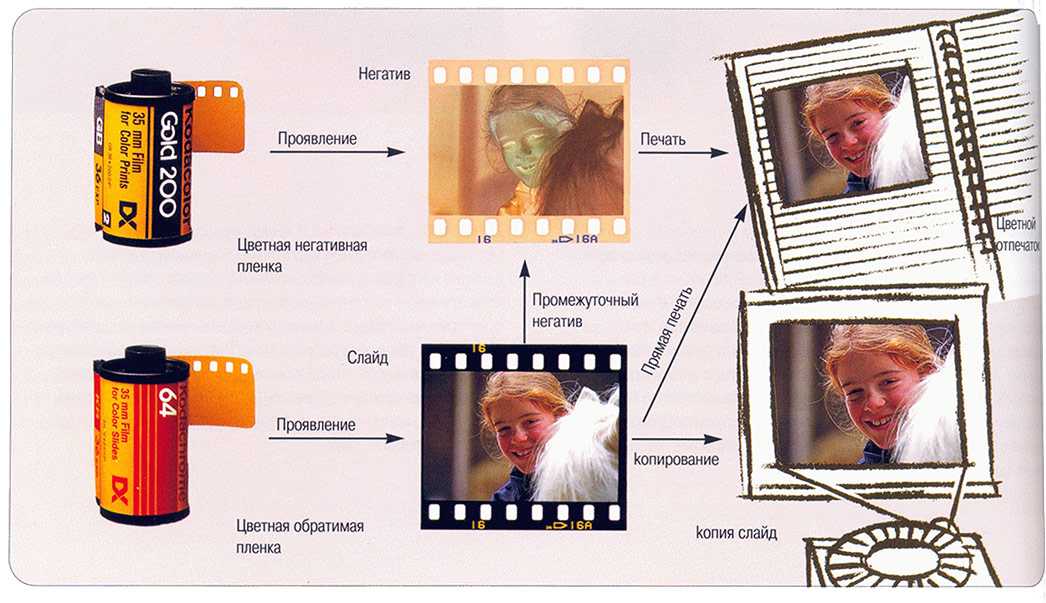 Сканирование пленки раньше сводит к минимуму риск попадания избыточной пыли на пленка
Сканирование пленки раньше сводит к минимуму риск попадания избыточной пыли на пленка мои настройки, используемые на 3 снимках экрана ниже (просто мой способ работы)
мои настройки, используемые на 3 снимках экрана ниже (просто мой способ работы)  Для меня лучше всего подходит высота по умолчанию, но стоит проверить, все ли ваши сканы выглядят мягкими
Для меня лучше всего подходит высота по умолчанию, но стоит проверить, все ли ваши сканы выглядят мягкими